關閉電子郵件預覽功能之設定方式
- 本文說明以Microsoft Outlook Express、Microsoft Outlook 及 webmail 軟體關閉電子郵件預覽功能之相關設定方式。
- 為避免不經意開啟惡意電子郵件,請將郵件軟體預覽功能關閉。
- 電子化政府網路文官學院網站(http://elearning.nat.gov.tw)備有相關資訊安全、社交工程等領域e-Learning 課程,敬請逕行參考。
◆ 關閉Microsoft Outlook Express 電子郵件預覽功能 ◆
- 開啟Outlook Express 軟體。
-
選取「工具」功能表,選取「選項」。
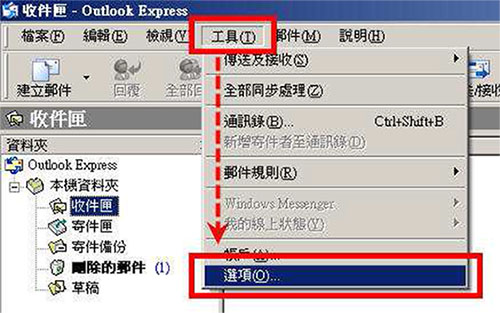
-
選取「讀取」功能表,不勾選郵件預覽,按「確定」。
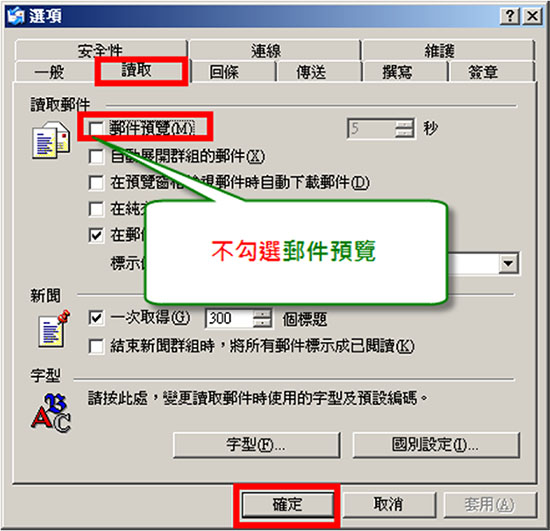
-
選取「檢視」功能表,選取「版面配置」。
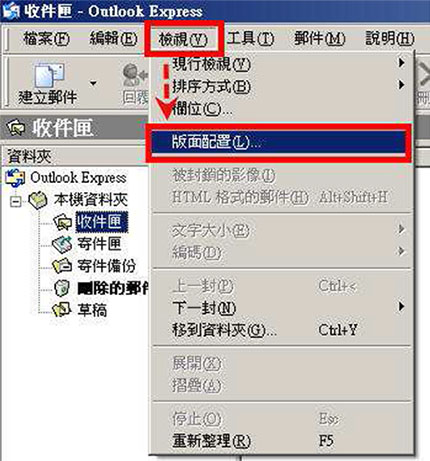
-
不勾選顯示預覽窗格,按「確定」。
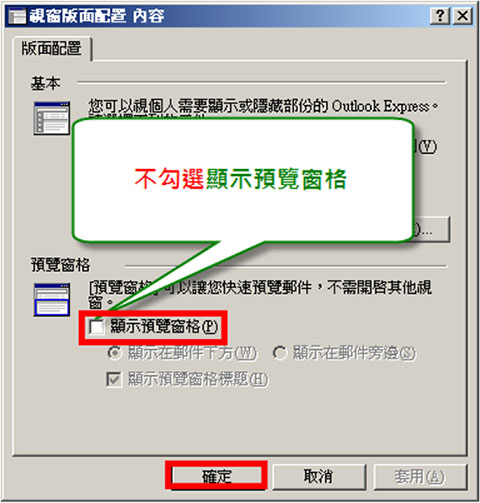
- 設定完成。
◆ 關閉Microsoft Outlook 電子郵件預覽功能之設定方式 ◆
本範例軟體版本為Microsoft Office Outlook 2007。
若是使用 Microsoft Office Outlook 2003 亦可參考本範例完成相關設定。
- 開啟Outlook 軟體。
-
選取資料夾(例如:收件匣)。
注意:您必須按照下述步驟各別修改每個資料夾(包括:寄件備份、刪除的郵件等)之相關設定。 -
選取「檢視」功能表,點選「自動預覽」標籤以取消預覽功能。取消預覽後郵件清單內僅會顯示郵件標題,並不會顯示郵件內文。
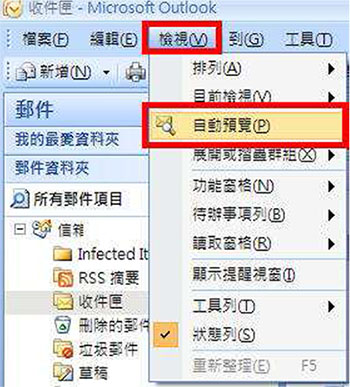
請確認您的預覽設定:關閉自動預覽,標籤顯示為 。開啟自動預覽,標籤顯示為
。開啟自動預覽,標籤顯示為 。
。 -
選取「檢視」功能表,選取「讀取窗格」,選取「關」。
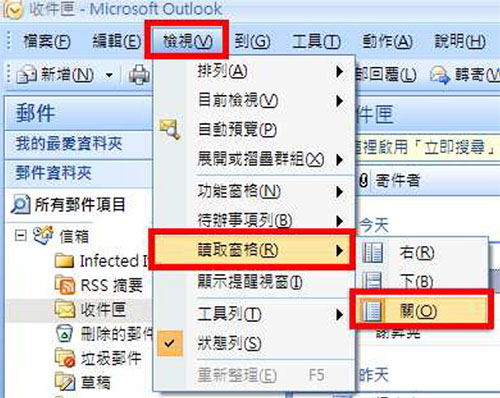
- 設定完成。
◆ 關閉 WebMail 電子郵件預覽功能 ◆
- 登入 WebMail。
-
選視窗右上方『選項』。

-
選擇『郵件』下的『設定』標籤,並於右側頁面選擇『隱藏』、『封鎖外部內容直到要求為止』,最後點選視窗左上角『套用』。
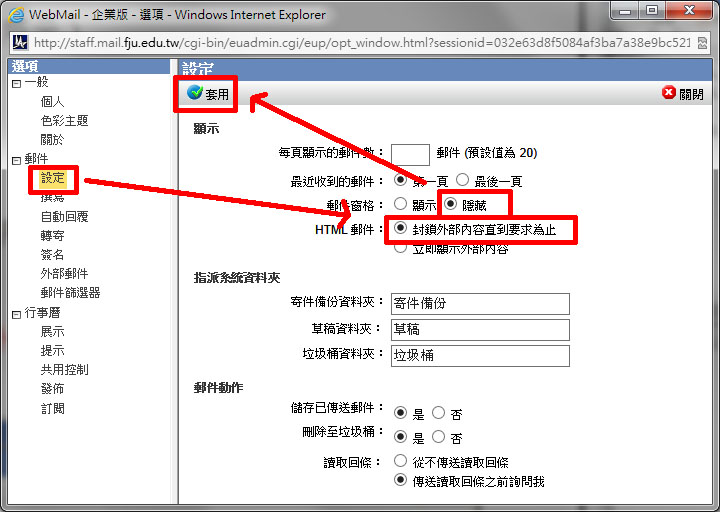
- 設定完成並請重新登入webmail。
